电脑故障维修流程及常用检测方法
- 格式:ppt
- 大小:331.00 KB
- 文档页数:4
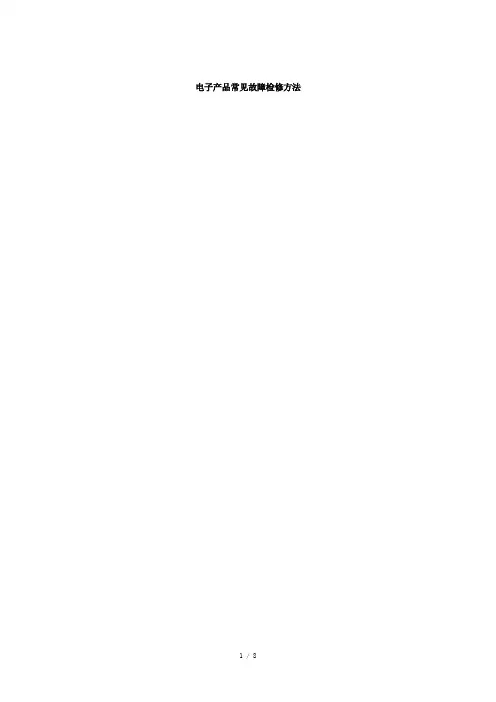
电子产品常见故障检修方法(1)直观检查法直观检查法是指在不采用任何仪器设备、不焊动任何电路元器件的情况下,凭人的感觉——视觉、嗅觉、听觉和融觉来检查电子设备故障的一种方法。
直观检查法是最简单的一种查找设备故障的方法。
直观检查法分冷检与热检,冷检是在不通电的情况下对电子产品进行直观检查。
打开电子产品外壳,观察检查电子产品的内部元器件的情况。
通过视觉可以发现保险丝的熔断;元器件的脱焊;电阻器的烧坏(烧焦烧断);印刷电路板断裂、变形;电池触点锈蚀;机内进水、受潮;接插件脱落;变压器的烧焦;电解电容器爆裂;油或蜡填充物元器件(电容器、线圈和变压器)的漏油、流蜡等现象。
用直觉检查法观察到故障元器件后,一般需进一步分析找出故障根源,并采取相应措施排除之。
对于电子制作产品应重点检查是否存在装接错误,包括二极管、三极管及电解电容器等元器件的极性是否接错;是否存在错焊、漏焊、虚焊、短路及连线错误;集成电路、接插件是否插反,插接是否可靠到位。
热检是进行通电检查,即在电子产品通电工作情况下进行直观检查。
通过视觉可以发现元器件(电阻器等)有没有跳火烧焦、闪亮、冒烟,显像管灯丝亮不亮等现象。
通过嗅觉可以发现变压器、电阻器等发出的焦味。
通过听觉可以发现导线和导线之间,导线和机壳之间的高压打火,以及变压器过载引起的交流声及其他异常声音等。
一旦发现上述不正常现象,应该立即切断电源,进一步分析找出故障根源,并采取措施排除。
通过触觉可发现元器件明显的异常温升,检查温升一般应在切断电源的情况下进行,以免发生人身触电、烫伤等事故。
直观检查法的基本技巧:应用直观检查法要围绕故障现象有重点地对一些元器件进行检查,切莫什么元器件都去仔细观察一次,浪费排除故障时间。
直观检查法通常要用手拨动一些元器件,在拔动中要注意安全,防止元器件碰到220V的交流电或其他直流电源上。
拨过的元器件要扶正,不要让元器件互相碰到一起,特别是金属外壳的耦合电容不能碰到机器内部的金属部件上,否则会引起噪声。
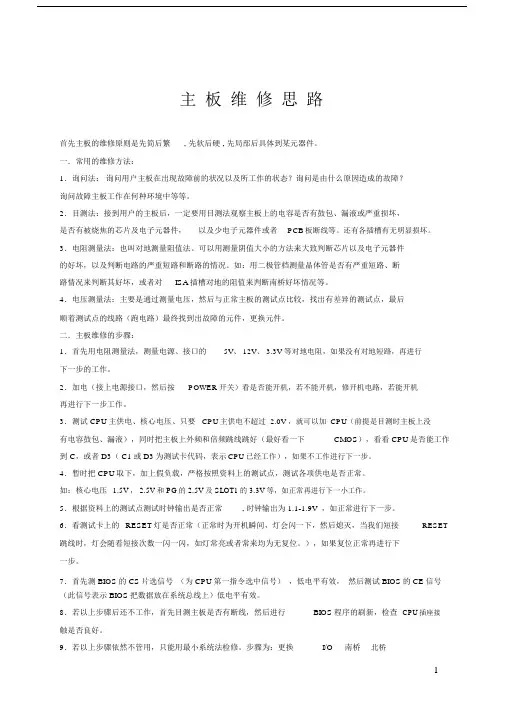
主板维修思路首先主板的维修原则是先简后繁, 先软后硬 , 先局部后具体到某元器件。
一.常用的维修方法:1.询问法:询问用户主板在出现故障前的状况以及所工作的状态?询问是由什么原因造成的故障?询问故障主板工作在何种环境中等等。
2.目测法:接到用户的主板后,一定要用目测法观察主板上的电容是否有鼓包、漏液或严重损坏,是否有被烧焦的芯片及电子元器件,以及少电子元器件或者PCB板断线等。
还有各插槽有无明显损坏。
3.电阻测量法:也叫对地测量阻值法。
可以用测量阴值大小的方法来大致判断芯片以及电子元器件的好坏,以及判断电路的严重短路和断路的情况。
如:用二极管档测量晶体管是否有严重短路、断路情况来判断其好坏,或者对ISA 插槽对地的阻值来判断南桥好坏情况等。
4.电压测量法:主要是通过测量电压,然后与正常主板的测试点比较,找出有差异的测试点,最后顺着测试点的线路(跑电路)最终找到出故障的元件,更换元件。
二.主板维修的步骤:1.首先用电阻测量法,测量电源、接口的5V、 12V、 3.3V 等对地电阻,如果没有对地短路,再进行下一步的工作。
2.加电(接上电源接口,然后按POWER开关)看是否能开机,若不能开机,修开机电路,若能开机再进行下一步工作。
3.测试 CPU主供电、核心电压、只要CPU主供电不超过 2.0V ,就可以加 CPU(前提是目测时主板上没有电容鼓包、漏液),同时把主板上外频和倍频跳线跳好(最好看一下CMOS),看看 CPU是否能工作到 C,或者 D3( C1或 D3为测试卡代码,表示CPU已经工作),如果不工作进行下一步。
4.暂时把 CPU取下,加上假负载,严格按照资料上的测试点,测试各项供电是否正常。
如:核心电压 1.5V , 2.5V 和 PG的 2.5V 及 SLOT1的 3.3V 等,如正常再进行下一小工作。
5.根据资料上的测试点测试时钟输出是否正常, 时钟输出为 1.1-1.9V ,如正常进行下一步。
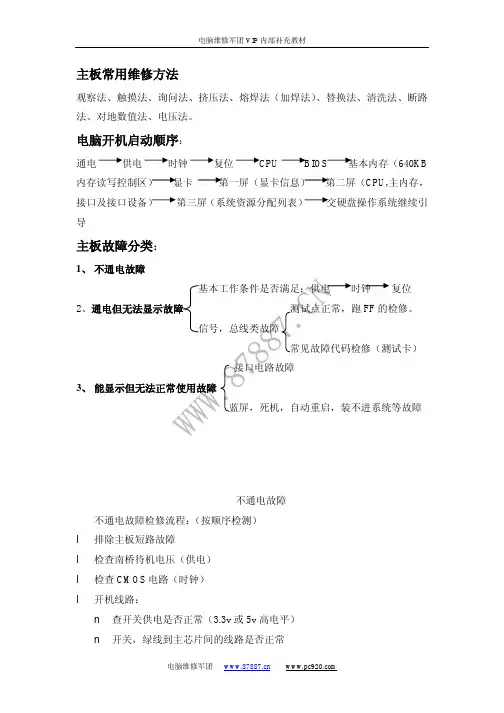

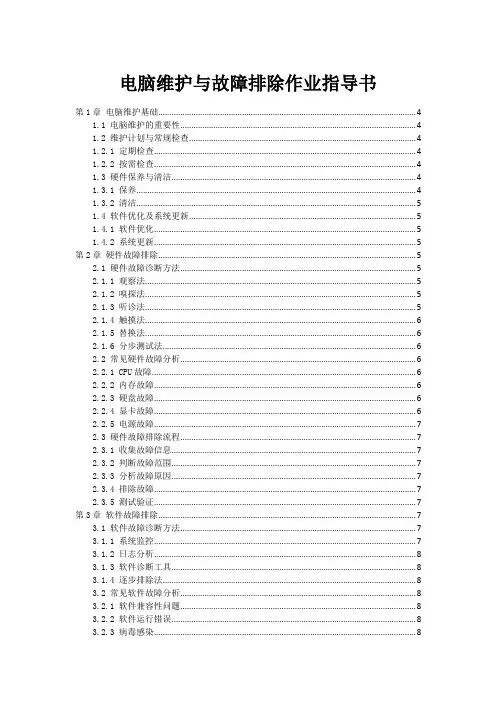
电脑维护与故障排除作业指导书第1章电脑维护基础 (4)1.1 电脑维护的重要性 (4)1.2 维护计划与常规检查 (4)1.2.1 定期检查 (4)1.2.2 按需检查 (4)1.3 硬件保养与清洁 (4)1.3.1 保养 (4)1.3.2 清洁 (5)1.4 软件优化及系统更新 (5)1.4.1 软件优化 (5)1.4.2 系统更新 (5)第2章硬件故障排除 (5)2.1 硬件故障诊断方法 (5)2.1.1 观察法 (5)2.1.2 嗅探法 (5)2.1.3 听诊法 (5)2.1.4 触摸法 (6)2.1.5 替换法 (6)2.1.6 分步测试法 (6)2.2 常见硬件故障分析 (6)2.2.1 CPU故障 (6)2.2.2 内存故障 (6)2.2.3 硬盘故障 (6)2.2.4 显卡故障 (6)2.2.5 电源故障 (7)2.3 硬件故障排除流程 (7)2.3.1 收集故障信息 (7)2.3.2 判断故障范围 (7)2.3.3 分析故障原因 (7)2.3.4 排除故障 (7)2.3.5 测试验证 (7)第3章软件故障排除 (7)3.1 软件故障诊断方法 (7)3.1.1 系统监控 (7)3.1.2 日志分析 (8)3.1.3 软件诊断工具 (8)3.1.4 逐步排除法 (8)3.2 常见软件故障分析 (8)3.2.1 软件兼容性问题 (8)3.2.2 软件运行错误 (8)3.2.3 病毒感染 (8)3.3 软件故障排除流程 (8)3.3.1 故障收集 (8)3.3.2 故障定位 (8)3.3.3 制定解决方案 (8)3.3.4 实施解决方案 (9)3.3.5 验证故障是否排除 (9)3.3.6 文档记录 (9)第4章系统安装与升级 (9)4.1 系统安装前的准备工作 (9)4.1.1 收集硬件信息 (9)4.1.2 备份重要数据 (9)4.1.3 准备系统安装介质 (9)4.1.4 确认安装环境 (9)4.2 系统安装与配置 (9)4.2.1 系统安装 (9)4.2.2 驱动安装 (9)4.2.3 系统配置 (9)4.3 系统升级注意事项 (10)4.3.1 保证系统兼容性 (10)4.3.2 备份重要数据 (10)4.3.3 遵循官方升级指导 (10)4.3.4 注意系统安全 (10)4.3.5 升级后检查 (10)第5章系统备份与恢复 (10)5.1 系统备份的重要性 (10)5.2 常用系统备份方法 (11)5.3 系统恢复操作指南 (11)第6章电脑病毒防护 (12)6.1 病毒防护基础知识 (12)6.1.1 电脑病毒定义 (12)6.1.2 病毒传播途径 (12)6.1.3 病毒危害 (12)6.2 防病毒软件的安装与使用 (12)6.2.1 选择防病毒软件 (12)6.2.2 安装防病毒软件 (12)6.2.3 使用防病毒软件 (13)6.3 常见病毒处理方法 (13)6.3.1 发觉病毒迹象 (13)6.3.2 隔离病毒 (13)6.3.3 清除病毒 (13)6.3.4 预防病毒 (14)第7章数据安全与恢复 (14)7.1 数据安全意识 (14)7.1.2 建立安全意识 (14)7.1.3 定期进行安全培训 (14)7.2 数据备份策略 (14)7.2.1 备份类型 (14)7.2.2 备份周期 (15)7.2.3 备份存储介质 (15)7.2.4 备份验证 (15)7.3 数据恢复技术简介 (15)7.3.1 硬盘数据恢复 (15)7.3.2 数据库数据恢复 (15)7.3.3 文件系统数据恢复 (15)7.3.4 数据加密与解密 (15)第8章网络故障排除 (16)8.1 网络故障诊断方法 (16)8.1.1 识别故障现象 (16)8.1.2 分层诊断法 (16)8.1.3 告警日志分析 (16)8.1.4 网络诊断工具 (16)8.2 常见网络故障分析 (16)8.2.1 物理层故障 (16)8.2.2 数据链路层故障 (16)8.2.3 网络层故障 (16)8.2.4 传输层及以上故障 (17)8.3 网络故障排除流程 (17)8.3.1 收集故障信息 (17)8.3.2 确定故障范围 (17)8.3.3 定位故障原因 (17)8.3.4 解决故障 (17)8.3.5 记录故障处理过程 (17)第9章电脑周边设备故障排除 (17)9.1 周边设备故障诊断方法 (17)9.1.1 外观检查 (17)9.1.2 确认设备驱动 (17)9.1.3 确认硬件兼容性 (17)9.1.4 故障现象复现 (18)9.1.5 分步骤排除法 (18)9.2 常见周边设备故障分析 (18)9.2.1 鼠标故障 (18)9.2.2 键盘故障 (18)9.2.3 显示器故障 (18)9.2.4 打印机故障 (18)9.2.5 扬声器故障 (18)9.3 周边设备故障排除流程 (18)9.3.2 检查硬件连接 (18)9.3.3 更新设备驱动 (18)9.3.4 检查设备设置 (19)9.3.5 硬件故障排查 (19)9.3.6 联系售后服务 (19)第10章电脑维护与故障排除案例解析 (19)10.1 案例分析方法 (19)10.2 典型案例解析 (19)10.3 故障排除经验总结与分享 (20)第1章电脑维护基础1.1 电脑维护的重要性电脑作为现代社会中不可或缺的工具之一,其稳定性和功能直接影响到工作效率和生活品质。
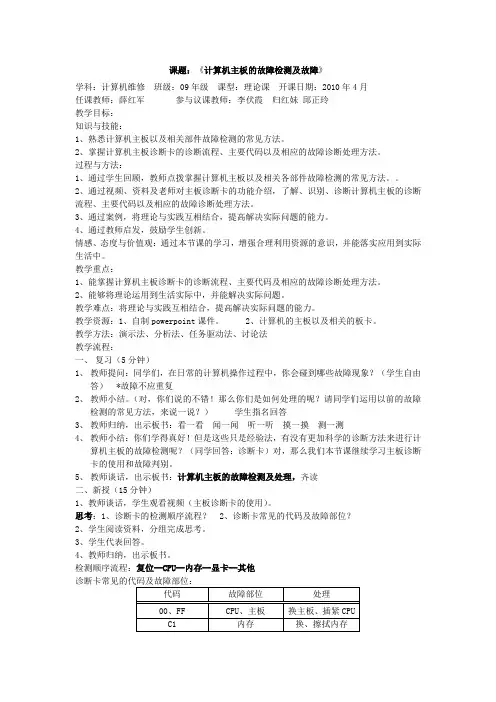
课题:《计算机主板的故障检测及故障》学科:计算机维修班级:09年级课型:理论课开课日期:2010年4月任课教师:薛红军参与议课教师:李伏霞归红妹邱正玲教学目标:知识与技能:1、熟悉计算机主板以及相关部件故障检测的常见方法。
2、掌握计算机主板诊断卡的诊断流程、主要代码以及相应的故障诊断处理方法。
过程与方法:1、通过学生回顾,教师点拨掌握计算机主板以及相关各部件故障检测的常见方法。
2、通过视频、资料及老师对主板诊断卡的功能介绍,了解、识别、诊断计算机主板的诊断流程、主要代码以及相应的故障诊断处理方法。
3、通过案例,将理论与实践互相结合,提高解决实际问题的能力。
4、通过教师启发,鼓励学生创新。
情感、态度与价值观:通过本节课的学习,增强合理利用资源的意识,并能落实应用到实际生活中。
教学重点:1、能掌握计算机主板诊断卡的诊断流程、主要代码及相应的故障诊断处理方法。
2、能够将理论运用到生活实际中,并能解决实际问题。
教学难点:将理论与实践互相结合,提高解决实际问题的能力。
教学资源:1、自制powerpoint课件。
2、计算机的主板以及相关的板卡。
教学方法:演示法、分析法、任务驱动法、讨论法教学流程:一、复习(5分钟)1、教师提问:同学们,在日常的计算机操作过程中,你会碰到哪些故障现象?(学生自由答) *故障不应重复2、教师小结。
(对,你们说的不错!那么你们是如何处理的呢?请同学们运用以前的故障检测的常见方法,来说一说?)学生指名回答3、教师归纳,出示板书:看一看闻一闻听一听摸一摸测一测4、教师小结:你们学得真好!但是这些只是经验法,有没有更加科学的诊断方法来进行计算机主板的故障检测呢?(同学回答:诊断卡)对,那么我们本节课继续学习主板诊断卡的使用和故障判别。
5、教师谈话,出示板书:计算机主板的故障检测及处理,齐读二、新授(15分钟)1、教师谈话,学生观看视频(主板诊断卡的使用)。
思考:1、诊断卡的检测顺序流程? 2、诊断卡常见的代码及故障部位?2、学生阅读资料,分组完成思考。
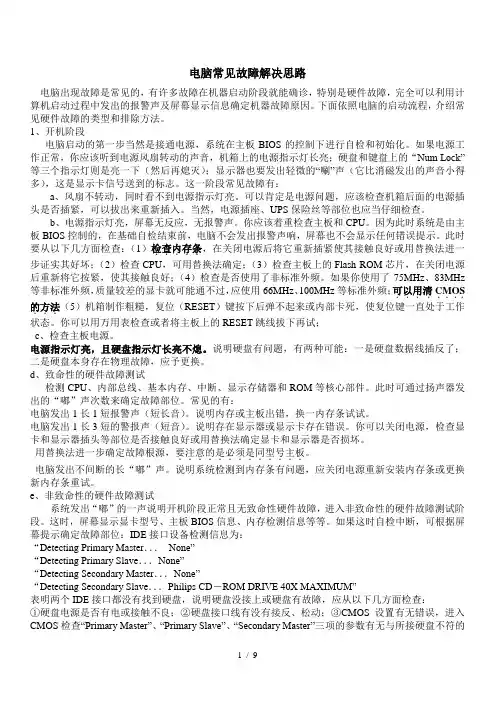
电脑常见故障解决思路电脑出现故障是常见的,有许多故障在机器启动阶段就能确诊,特别是硬件故障,完全可以利用计算机启动过程中发出的报警声及屏幕显示信息确定机器故障原因。
下面依照电脑的启动流程,介绍常见硬件故障的类型和排除方法。
1、开机阶段电脑启动的第一步当然是接通电源,系统在主板BIOS的控制下进行自检和初始化。
如果电源工作正常,你应该听到电源风扇转动的声音,机箱上的电源指示灯长亮;硬盘和键盘上的“Num Lock”等三个指示灯则是亮一下(然后再熄灭);显示器也要发出轻微的“唰”声(它比消磁发出的声音小得多),这是显示卡信号送到的标志。
这一阶段常见故障有:a、风扇不转动,同时看不到电源指示灯亮。
可以肯定是电源问题,应该检查机箱后面的电源插头是否插紧,可以拔出来重新插入。
当然,电源插座、UPS保险丝等部位也应当仔细检查。
b、电源指示灯亮,屏幕无反应,无报警声。
你应该着重检查主板和CPU。
因为此时系统是由主板BIOS控制的,在基础自检结束前,电脑不会发出报警声响,屏幕也不会显示任何错误提示。
此时要从以下几方面检查:(1)检查内存条.....,在关闭电源后将它重新插紧使其接触良好或用替换法进一步证实其好坏;(2)检查CPU,可用替换法确定;(3)检查主板上的Flash ROM芯片,在关闭电源后重新将它按紧,使其接触良好;(4)检查是否使用了非标准外频。
如果你使用了75MHz、83MHz等非标准外频,质量较差的显卡就可能通不过,应使用66MHz、100MHz等标准外频;可以用清........CMOS的方法...(5)机箱制作粗糙,复位(RESET)键按下后弹不起来或内部卡死,使复位键一直处于工作状态。
你可以用万用表检查或者将主板上的RESET跳线拔下再试;c、检查主板电源。
电源指示灯亮,且硬盘指示灯长亮不熄。
说明硬盘有问题,有两种可能:一是硬盘数据线插反了;二是硬盘本身存在物理故障,应予更换。
d、致命性的硬件故障测试检测CPU、内部总线、基本内存、中断、显示存储器和ROM等核心部件。
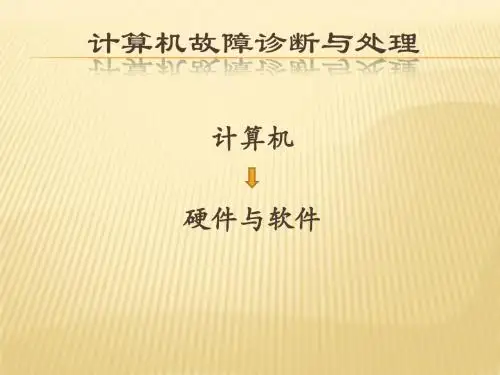
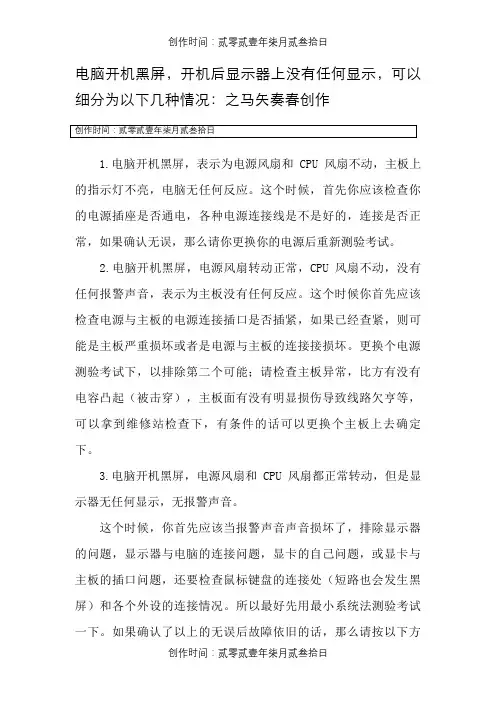
电脑开机黑屏,开机后显示器上没有任何显示,可以细分为以下几种情况:之马矢奏春创作1.电脑开机黑屏,表示为电源风扇和CPU风扇不动,主板上的指示灯不亮,电脑无任何反应。
这个时候,首先你应该检查你的电源插座是否通电,各种电源连接线是不是好的,连接是否正常,如果确认无误,那么请你更换你的电源后重新测验考试。
2.电脑开机黑屏,电源风扇转动正常,CPU风扇不动,没有任何报警声音,表示为主板没有任何反应。
这个时候你首先应该检查电源与主板的电源连接插口是否插紧,如果已经查紧,则可能是主板严重损坏或者是电源与主板的连接接损坏。
更换个电源测验考试下,以排除第二个可能;请检查主板异常,比方有没有电容凸起(被击穿),主板面有没有明显损伤导致线路欠亨等,可以拿到维修站检查下,有条件的话可以更换个主板上去确定下。
3.电脑开机黑屏,电源风扇和CPU风扇都正常转动,但是显示器无任何显示,无报警声音。
这个时候,你首先应该当报警声音声音损坏了,排除显示器的问题,显示器与电脑的连接问题,显卡的自己问题,或显卡与主板的插口问题,还要检查鼠标键盘的连接处(短路也会发生黑屏)和各个外设的连接情况。
所以最好先用最小系统法测验考试一下。
如果确认了以上的无误后故障依旧的话,那么请按以下方法测验考试:首先了解以下知识:算机启动过程是个很复杂的过程,它有一个非常完善的硬件自检机制,在通电自检短暂的几秒钟里,计算机要完成100多个检测步调。
首先我们先来了解两个概念:第一个是BIOS(基本输入输出系统),BIOS是一组被“固化”在计算机主板中,直接与硬件打交道的程序,计算机的启动过程是在主板BIOS的控制下进行的。
第二个是内存地址,计算机中装置的内存为了便于CPU访问,每一个字节都被赋予了一个地址。
电源刚开始供电时电压还是不稳定,主板控制芯片组会向CPU发出一个Reset信号,让CPU初始化,当电源稳定供电后,芯片组便撤去Reset信号,CPU马上从地址FFFFOH处开始执行指令,这个地址在系统BIOS的地址范围内,一般的BIOS放在这里的是一条跳线指令,跳到系统BIOS中真正的启动代码处。
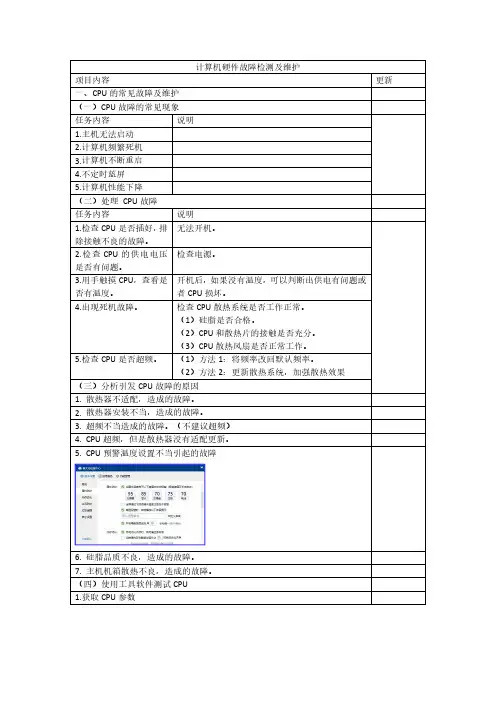
6.硅脂品质不良,造成的故障。
7.主机机箱散热不良,造成的故障。
(四)使用工具软件测试CPU1.获取CPU参数4.内部硬件损坏。
5.磁盘坏道。
6.分区表出现故障(三)排查硬盘故障任务内容说明第一步,查看硬盘是否存在异常响动。
1.无法启动系统。
2.查看硬盘是否存在异常响动。
第二步,如果硬盘存在异常响动,判断可能出现的问题。
1.硬盘存在异常响动。
2.可能出现的问题。
(1)硬盘固件损坏。
(2)硬盘电路出问题。
(3)硬盘盘体损坏。
第三步,如果没有异常响动,继续判断。
1.进入BIOS中。
2.查看能否识别到硬盘。
第四步,检测不到硬盘,判断可能出现的问题。
1.检测不到硬盘。
2.可能出现的问题。
(1)检查硬盘电源线是否接好。
(2)检查硬盘信号线是否损坏。
(3)查看硬盘电路板是否损坏。
第五步,能够检测到硬盘信息,判断可能出现的问题。
1.可以检测到硬盘信息。
2.可能出现的问题。
(1)检查硬盘系统文件是否损坏。
(2)检查硬盘与主板的接口是否有问题。
(3)检查他硬件的兼容性问题。
第六步,系统文件被损坏,给出解决的方法。
1.系统文件被损坏。
2.解决问题的办法。
(1)修复系统文件。
输入“sfc\scannow”,按下回车按键,自动修复系统文件(2)重新安装操作系统。
第七步,完成修复系统文件,判断可能出现的问题。
五、显卡常见故障及维护(一)显卡故障的常见现象任务内容说明1.计算机开机,显示器无显示。
2.显卡不工作。
3.发生蓝屏现象。
4.显示不正常,出现偏色现象。
5.显示画面不正常,出现花屏现象。
6.屏幕出现杂点或者不规则图案。
7.运行游戏时发生卡顿、死机现象。
8.显示不正常分辨率无法调节。
(二)显卡故障的主要原因任务内容说明1.显卡与主板接触不良2.散热效果不好,引发显卡故障。
3.BIOS中设置显卡参数不当。
4.显卡显存造成故障。
5.显卡工作电压造成故障。
6.兼容问题造成故障。
(三)排除显卡故障任务内容说明1.清理氧化问题。
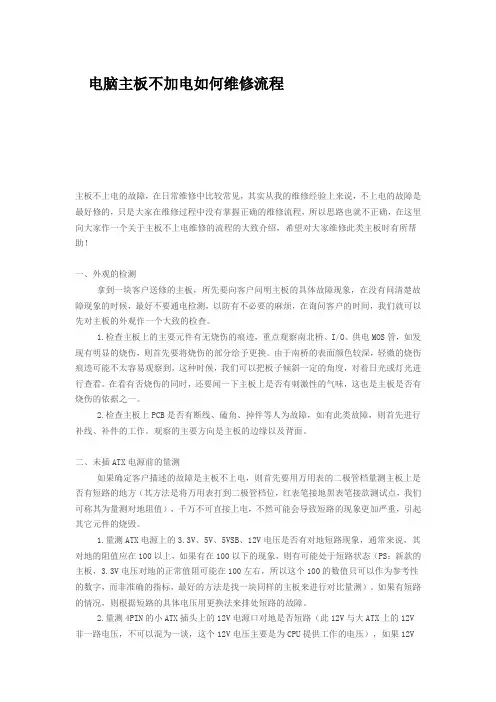
电脑主板不加电如何维修流程主板不上电的故障,在日常维修中比较常见,其实从我的维修经验上来说,不上电的故障是最好修的,只是大家在维修过程中没有掌握正确的维修流程,所以思路也就不正确,在这里向大家作一个关于主板不上电维修的流程的大致介绍,希望对大家维修此类主板时有所帮助!一、外观的检测拿到一块客户送修的主板,所先要向客户问明主板的具体故障现象,在没有问清楚故障现象的时候,最好不要通电检测,以防有不必要的麻烦,在询问客户的时间,我们就可以先对主板的外观作一个大致的检查。
1.检查主板上的主要元件有无烧伤的痕迹,重点观察南北桥、I/O、供电MOS管,如发现有明显的烧伤,则首先要将烧伤的部分给予更换。
由于南桥的表面颜色较深,轻微的烧伤痕迹可能不太容易观察到,这种时候,我们可以把板子倾斜一定的角度,对着日光或灯光进行查看。
在看有否烧伤的同时,还要闻一下主板上是否有刺激性的气味,这也是主板是否有烧伤的依据之一。
2.检查主板上PCB是否有断线、磕角、掉件等人为故障,如有此类故障,则首先进行补线、补件的工作。
观察的主要方向是主板的边缘以及背面。
二、未插ATX电源前的量测如果确定客户描述的故障是主板不上电,则首先要用万用表的二极管档量测主板上是否有短路的地方(其方法是将万用表打到二极管档位,红表笔接地黑表笔接欲测试点,我们可称其为量测对地阻值),千万不可直接上电,不然可能会导致短路的现象更加严重,引起其它元件的烧毁。
1.量测ATX电源上的3.3V、5V、5VSB、12V电压是否有对地短路现象,通常来说,其对地的阻值应在100以上,如果有在100以下的现象,则有可能处于短路状态(PS:新款的主板,3.3V电压对地的正常值阻可能在100左右,所以这个100的数值只可以作为参考性的数字,而非准确的指标,最好的方法是找一块同样的主板来进行对比量测)。
如果有短路的情况,则根据短路的具体电压用更换法来排处短路的故障。
2.量测4PIN的小ATX插头上的12V电源口对地是否短路(此12V与大ATX上的12V非一路电压,不可以混为一谈,这个12V电压主要是为CPU提供工作的电压),如果12V电压有短路现象,则量测CPU的PWM供电部分的MOS管,看是否有击穿的现象,在实际维修中,多数是上管击穿,我们可以首先量测各相供电的上管的G、S极;D、S极之间的阻值来判断是那一相的上管被击穿,并加以更换,同时需要注意的是,在条件允许的情况下,最好将整个一相的上下管都更换,并且将驱动芯片也一并更换。
电脑主板故障检测及维修方法一、查板方法 :1.观察法:有无烧糊、烧断、起泡、板面断线、插口锈蚀。
2.表测法:+ 5V 、 GND 电阻是否是太小(在 50 欧姆以下)。
3.通电检查:对明确已坏板,可略调高电压 0. 5-1V ,开机后用手搓板上的 IC ,让有问 题的芯片发热,从而感知出来。
4.逻辑笔检查:对重点怀疑的 IC 输入、输出、控制极各端检查信号有无、强弱。
5.辨别各大工作区:大部分板都有区域上的明确分工,如:控制区 (CPU )、时钟区 (晶振)(分频)、背景画面区、动作区(人物、飞机) 、声音产生合成区等。
这对电脑板的深入维修 十分重要。
、排错方法:2.找到的暂时不要从极上取下可选用同一型号。
或程序内容相同的 IC 背在上面, 开机观察 是否好转,以确认该 IC 是否损坏。
3.用切线、借跳线法寻找短路线:发现有的信线和地线、+ 5V 或其它多个 IC 不应相连的 脚短路, 可切断该线再测量, 判断是 IC 问题还是板面走线问题, 或从其它 IC 上借用信号焊 接到波型不对的 IC 上看现象画面是否变好,判断该 IC 的好坏。
4.对照法:找一块相同内容的好电脑板对照测量相应 IC 的引脚波型和其数来确认的 IC 是 否损坏。
5.用微机万用编程器( ALL -03 /07)(EXPRO -80 /100 等)中的 ICTEST 软件测试 IC 。
三、电脑芯片拆卸方法:1.剪脚法:不伤板,不能再生利用。
3.烧烤法:在酒精灯、煤气灶、电炉上烧烤,等板上锡溶化后起出 IC (不易掌握)4.锡锅法:在电炉上作专用锡锅,待锡溶化后,将板上要卸的IC 又不伤板,但设备不易制作。
IC 浸入锡锅内,即可起出5.电热风枪:用专用电热风枪卸片,吹要卸的 IC 引脚部分,即可将化锡后的 IC 起出(注 意吹板时要晃动风枪否则也会将电脑板吹起泡,但风枪成本高,一般约 2000 元左右)作为专业硬件维修, 板卡维修是非常重要的项目之一。
电脑维修指导手册目录第一部分总则第一章电脑维修的基本原则和方法第二章电脑维修步骤与维修操作注意事项第二部分常见故障判断第一章加电类故障第二章启动与关闭类故障第三章磁盘类故障第四章显示类故障第五章安装类故障第六章操作与应用类故障第七章局域网类故障第八章 Internet类故障第九章端口与外设故障第十章音视频类故障第十一章兼容类故障第三部分附录附录一故障处理流程之一加电类故障处理流程之二启动与关闭类故障处理流程之三磁盘类故障处理流程之四显示类故障处理流程之五安装类故障处理流程之七局域网类故障处理流程之八 Internet类故障处理流程之九端口与外设故障处理流程之十音视频类故障处理流程附录二部分部件、设备的技术规格之一内存技术规格识别之二显示器技术规格之三 Windows 98SE关机问题前言本手册共分三大部分。
第一部分阐述了维修的一般方法,维修的原则及维修中应注意的问题。
这一部分是整个手册的关键部分,只有理解并掌握其中的观点、方法后,才可能理解和应用第二部分的内容。
第二部分从故障现象入手,通过对故障现象分类,进而对每一类故障的分析、判断提供一种思路或方法。
附录一中的故障判断流程是对相关故障类的补充,试图对刚从事维修工作的工程师提出一个入手的方法。
最后一部分是附录。
在附录中除故障判断流程外,还包含一些部件的技术规格和标准,以便工程师在维修中参考。
第一部分总则本部分主要介绍维修的基本原则、方法,和维修的过程、在维修中应注意的问题。
在最后,为了能方便地使用第二部分的内容,提供了基本的维修判断的思路。
第一章电脑维修的基本原则和方法电话判断的基本原则和方法上门服务前的准备电话判断准备备件这里所述原则、方法等是第二部分分类判断的基础,需要认真遵守执行。
§1.1 进行电脑维修应遵循的基本原则:一、进行维修判断须从最简单的事情做起简单的事情,一方面指观察,另一方面是指简捷的环境。
简单的事情就是观察,它包括:1、电脑周围的环境情况——位置、电源、连接、其它设备、温度与湿度等;2、电脑所表现的现象、显示的内容,及它们与正常情况下的异同;3、电脑内部的环境情况——灰尘、连接、器件的颜色、部件的形状、指示灯的状态等;4、电脑的软硬件配置——安装了何种硬件,资源的使用情况;使用的是使种操作系统,其上又安装了何种应用软件;硬件的设置驱动程序版本等。